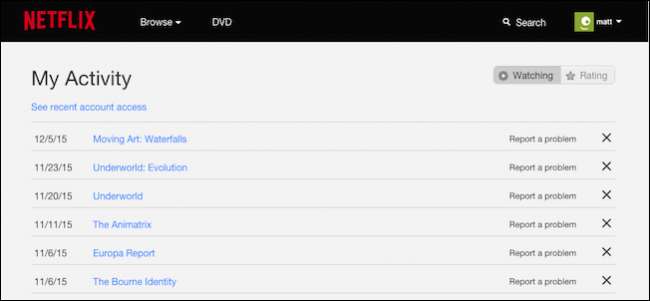
Si está suscrito a Netflix, probablemente haya visto una película o programa de televisión que preferiría no aparecer en su historial de visualizaciones. Existe una forma sencilla de eliminar la actividad de visualización no deseada de su cuenta de Netflix.
Los elementos que viste anteriormente no solo aparecen en tu historial; los verás en varios lugares de Netflix, como los elementos "Continuar viendo":
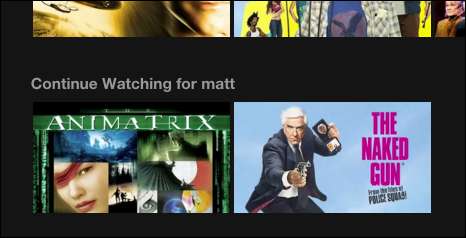
Netflix también hará sugerencias basadas en cosas que quizás hayas visto recientemente:
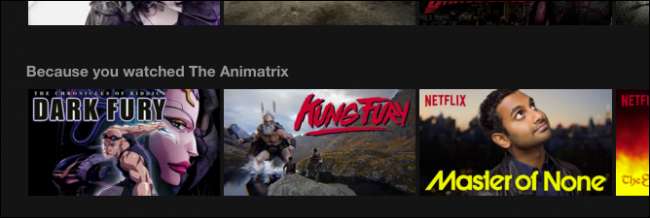
Esto puede ser muy útil cuando se trata de tomar decisiones basadas en lo que le gustó, pero si no le gustó un título, es posible que no desee ver sugerencias basadas en él. O a menudo, es posible que simplemente desee eliminarlo para que otros no lo vean.
Eliminar tu historial de Netflix
Tienes que usar un navegador web para administrar tu perfil de Netflix. Incluso si usa la aplicación móvil de Netflix en su teléfono o tableta, cuando toque el enlace para abrir los detalles de su cuenta, se abrirá su cuenta en una ventana del navegador. Esto significa que, si usa un iPhone, se abrirá en Safari, si usa un dispositivo Android, se abrirá en Chrome o cualquiera que sea su navegador predeterminado.
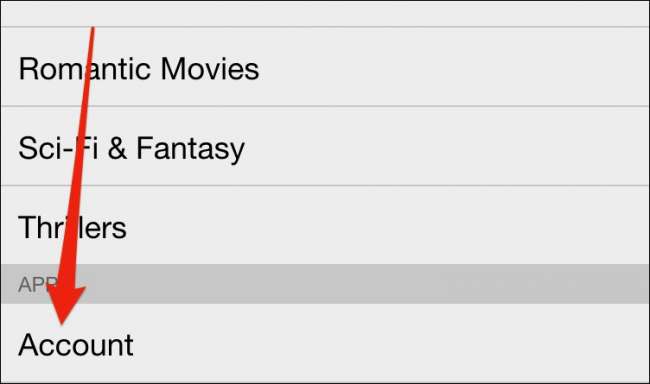
Desde el escritorio, diríjase a Netflix.com y haga clic en el nombre de su perfil para acceder al menú desplegable. Haga clic en "Su cuenta" para ver la configuración de su cuenta.
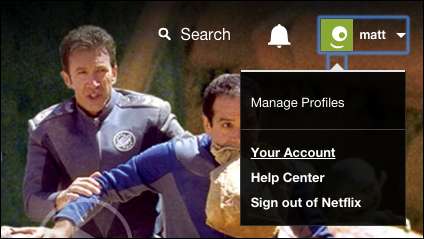
Ahora desplácese hacia abajo hasta la sección "Mi perfil" y haga clic en "Ver actividad".
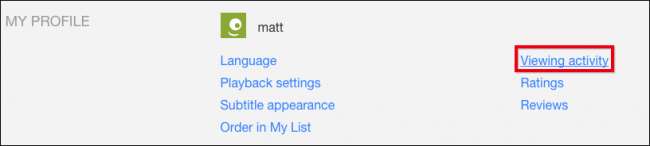
Aquí, verá una lista completa de toda su actividad de visualización. Cuando desee eliminar algo de la lista, simplemente haga clic en la "X" a la derecha de cada elemento.
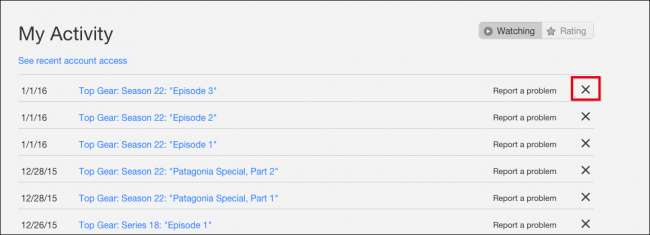
Si ha estado usando Netflix por un tiempo, es probable que esta lista sea bastante larga. Sin embargo, lo bueno es que Netflix no le pedirá que confirme si desea eliminar un título o no. Esto significa que podrá revisar y eliminar la mayor parte de su historial de visualización con bastante rapidez.

Si desea eliminar un elemento de la lista "Continuar viendo", deberá eliminar toda la serie de la página Mi actividad.
Puede llevar hasta 24 horas eliminar una selección de todos sus dispositivos. Sin embargo, por lo general no demora tanto y lo más probable es que lo vea desaparecer de su actividad de visualización en Netflix.com casi de inmediato.
Eso es todo lo que hay que hacer para eliminar su actividad de visualización de Netflix. Ahora sabe que la próxima vez que vea algo que sea un poco vergonzoso, podrá eliminarlo fácilmente sin que nadie se dé cuenta.







